操作面板
操作面板提供基本的拍攝設定,例如曝光和影像畫質。您也可以從操作面板拍攝影像。
其設定會立即套用至相機,而且也會套用至Live View。
提示
- 您可以透過拖曳每個面板右上角的
 (重新排序圖示),來變更面板順序。您可以透過執行自訂化,例如將最常用的面板放在頂端,來使面板更易於使用。
(重新排序圖示),來變更面板順序。您可以透過執行自訂化,例如將最常用的面板放在頂端,來使面板更易於使用。
拍攝面板
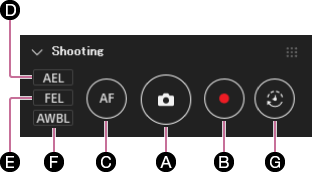
-
A快門按鈕
按一下此按鈕可拍攝靜態影像。
-
B動態影像按鈕
按一下此按鈕可拍攝動態影像。再次按一下即可停止拍攝動態影像。
-
CAF按鈕
按一下此按鈕可使用自動對焦。相機會自動對焦於被攝體。此功能與半按相機快門按鈕時的功能一樣。
-
DAEL按鈕
AEL按鈕會鎖定曝光(AE鎖定)。在下列情況下,請使用此按鈕拍攝影像。
・ 當您想要分別設定對焦與曝光時。
・ 當您想要以固定曝光連續拍攝影像時。
-
EFEL按鈕
FEL按鈕會鎖定閃光燈亮度(FEL鎖定)。使用此按鈕可用相同亮度拍攝不同的被攝體。
-
FAWBL按鈕
此按鈕會鎖定白平衡(AWB鎖定)。按下此按鈕可在您選擇的時間鎖定自動白平衡。
-
G間隔拍攝按鈕
使用此按鈕可執行間隔拍攝。間隔拍攝可讓您以相同視角進行多次拍攝。您可以設定[擷取開始]、[拍攝間隔]和[要擷取的影像數目]。
遙控拍攝 > 間隔定時拍攝
模式面板
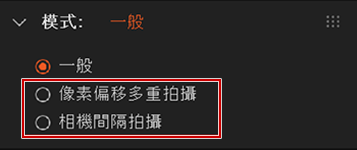
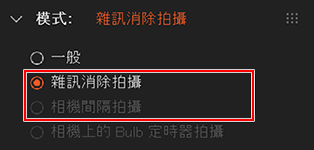
-
當連接適當的相機時,可以選擇下列拍攝模式:
-
像素偏移多重拍攝
您可以透過組合四張或十六張影像,以較高解析度拍攝影像。只有在相機支援此功能的情況下,您才能使用此功能。 像素偏移多重拍攝
-
雜訊消除拍攝
您可以透過拍攝4至32張RAW影像,然後將它們合成為一張複合影像,來建立低雜訊影像。如果您的相機不支援,則無法使用此模式。 雜訊消除拍攝
-
相機間隔拍攝
僅在使用相機上的時間間隔拍攝來拍攝影像時,才選擇此選單。當您透過電腦上的Remote設定時間間隔拍攝時,請勿使用此按鈕。
-
相機上的 Bulb 定時器拍攝
使用相機的Bulb設定拍攝時,請選擇此項目。有關此設定的資訊,請參閱相機的說明指南。
-
HDR拍攝
透過拍攝4到16張RAW影像,然後將它們組合成一張合成影像,您可以建立具有寬動態範圍的影像。只有在相機支援此功能的情況下,您才能使用此功能。 HDR拍攝
-
主要設定面板
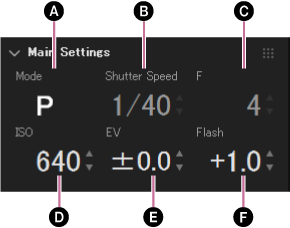
-
A拍攝模式
顯示目前的拍攝模式。您可以藉著操作相機來變更拍攝模式。
-
B快門速度
-
C光圈值
-
DISO感光度(Cine EI快速時的EI值)
-
E曝光補償
-
F閃光補償
子設定面板
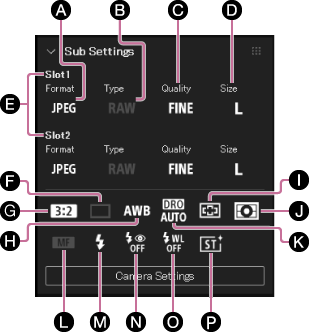
-
A檔案格式
-
B RAW檔案類型
-
C影像品質
-
D影像尺寸
-
E 記憶卡錄製設定(並非所有相機皆支援)
您可以針對相機上的插槽1與插槽2分別設定錄製影像的影像檔案格式、畫質等。請事先在相機上的MENU→[拍攝]→[媒體]→[攝影媒體設定]設定要用來錄製的插槽。
-
F過片模式
-
G長寬比
-
H白平衡
如果您已新增大量攝影命令(付費)服務,則可以用10K為增量設定白平衡色溫。
- 如需有關大量攝影服務的資訊,請參閱下列連結的網站。
https://helpguide.sony.net/di/volumephoto/v1/h_zz/index.html
- 如需有關大量攝影服務的資訊,請參閱下列連結的網站。
-
I對焦區域
-
J測光模式
-
K動態範圍最佳化
-
L對焦模式
-
M閃光燈模式
-
N 紅眼減弱
-
O 無線閃光燈
-
P 風格外觀(並非所有相機皆支援)
對焦面板
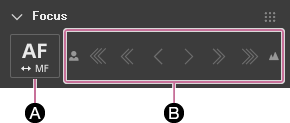
-
AAF/MF 切換
當鏡頭或相機上的對焦模式開關設定為MF時,AF/MF開關可能不會運作。
-
B對焦距離調整按鈕
您可以在手動對焦模式中調整對焦距離。指示器向右移動得越多,對焦距離越長。
請注意
- 視安裝的鏡頭和鏡頭條件而定,您可能無法從面板執行對焦操作。
- 視您的相機而定,可能不會顯示對焦面板。 支援的裝置
長條圖面板
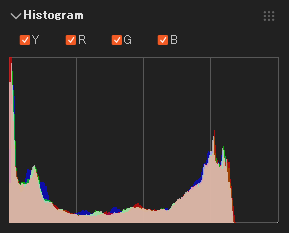
本面板會顯示目前顯示在相機上之影像的長條圖。您可以透過選擇Y、R、G或B,檢查每個色彩的亮度、色調和飽和度。
影像儲存設定面板
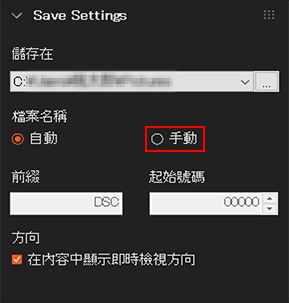
您可以為遙控拍攝的影像設定目的地資料夾。
當您將[檔案名稱]設定為[手動]時,可以指定字母字串做為前置詞,並選擇檔案名稱內所含序列的起點數字。